怎么通过AutoCAD将多条直线合并为多线段
AutoCAD是现在十分常用的一款制图软件,有些用户想知道怎么通过该软件将多条直线合并为多线段,接下来小编就给大家介绍一下具体的操作步骤。
具体如下:
1. 首先第一步根据下图所示,打开电脑中的AutoCAD软件。
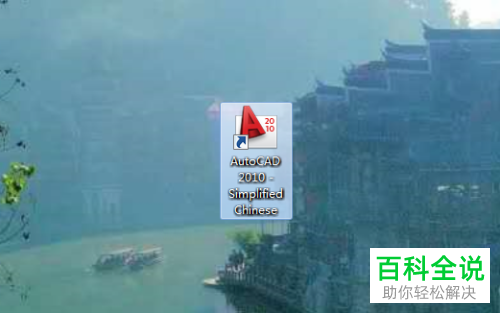
2. 第二步根据下图所示,新建Drawing文件。
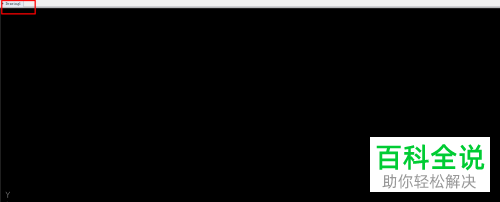
3. 第三步根据下图所示,点击底部【模型】选项。
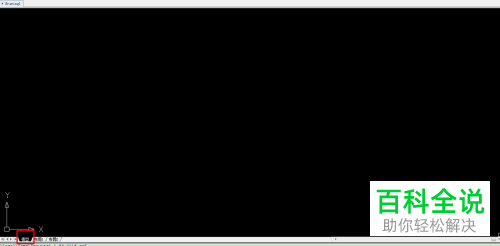
4. 第四步根据下图所示,先在命令行中输入【L】,接着绘制直线。
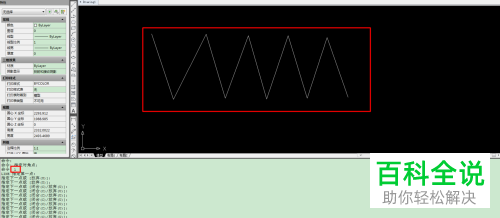
5. 第五步根据下图所示,按照需求给直线添加长度标识。
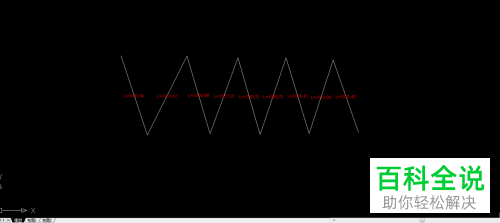
6. 第六步先复制原图形,接着根据下图所示,在命令行中输入【PE-M】并按下【回车】键。如果只有一根直线,则不需要M参数。

7. 第七步先点击【选择对象】选项,接着根据下图所示,框选出图形区域,显示为虚线表示成功款选。
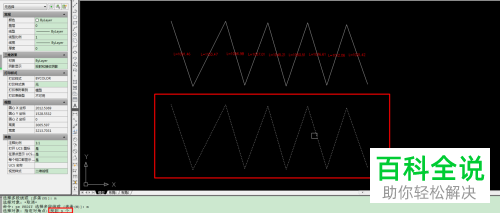
8. 第八步根据下图所示,依次输入命令【是-J-0】,接着按下【回车】键。

9. 最后根据下图所示,成功将多条直线合并为多线段。
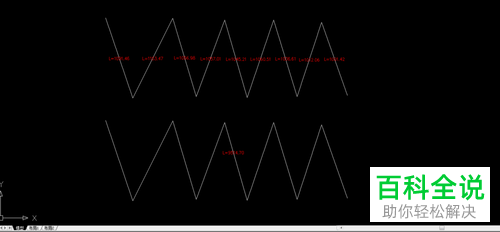
以上就是怎么通过AutoCAD将多条直线合并为多线段的方法。
赞 (0)

